Kalite kaybı yok. "Kayıpsız" ile, görsel olarak orijinal ve optimize edilmiş görüntülerin hiçbir şekilde farklı olmayacağı kastedilmektedir. Habré hakkında bu konuya ayrılmış pek çok makale okudum, ancak bunların çoğunun tamamen saçmalık olduğunu, sebepleri değil gerçekleri belirttiklerini söyleyeceğim. Bu inceleme, temel görüntü optimizasyonu bilgisine sahip kişilere yöneliktir.
PNG
Peki, optimizasyon nasıl çalışır? Tek tek ele alalım, bunun başlıca nedeni birkaç nedendir ve şimdi onlara bakacağız.Taramasız veya Taramalı
Yükleme sırasında resimleri tarayıcıda görüntülemenin iki yöntemi vardır:- Taramasız - tarayıcılar, ağdan bilgi geldikçe bunları yukarıdan aşağıya sırayla yükler.
- Geçmeli - dosya tamamen yüklenene kadar tarayıcıdaki görüntü düşük çözünürlükte görüntülenir. şunlar. ilk başta düşük kaliteli bir görüntü göreceksiniz, daha sonra grafik bilgisi alındıkça görüntü kalitesi yavaş yavaş artacaktır. Geçmeli ekran, öznel indirme süresini azaltabilir ve kullanıcılara görüntünün yüklendiğini gösterebilir, ancak geçmeli ekran dosya boyutunu da artırır.
ColorType ve BitDepth
Bir görüntüdeki renk sayısını optimize etmek için ColorType gereklidir. Bu kritere göre, aşağıdaki PNG biçimleri vardır:- gri tonlamalı;
- gri skala + alfa;
- Palet (256 renk);
- RGB+alfa.
PNG RGB + alfa - 17.853 bayt
PNG Paleti - 13.446 bayt

Boyut farkı 4407 bayt (%24), görsel olarak resimler değişmedi. Farklı görüntüler görüyorsanız, bu bir optik yanılsamadır.
BitDepth - bit derinliği, iki tür vardır:
- 1 bit;
- 2 bit
- 4 bit
- 8 bit
- 16-bit.
İşte bu teknolojinin nasıl çalıştığına bir örnek (dürüst olmak gerekirse, görüntüler aynı algoritma kullanılarak optimize edildi):
PNG 4-bit - 6253 bayt

PNG 8 bit - 5921 bayt

Boyut farkı 332 bayt (%5,3) iken, resimler görsel olarak değişmedi. Farklı görüntüler görüyorsanız, bu bir optik yanılsamadır.
Her iki teknoloji de PNG'ye kaydedebilen hemen hemen tüm görüntü düzenleyiciler tarafından desteklenir, ancak çok az kişi bunu bilir ve bu nedenle PNG optimize programlarının geliştiricilerinin bununla ilgilenmesi gerekir.
parçalar
Tankta bilmeyenler için PNG, Chunks'tan oluşur. Chunks'un ne olduğunu yazmayacağım, kendiniz okuyabilirsiniz. Size daha iyi göstereceğim, bunun için bir program var - TweakPNG, herhangi bir PNG görüntüsünü alın ve bu program aracılığıyla açın ve tüm PNG yapısını göreceksiniz.
TweakPNG gibi başka programlar da var ama en iyisi ve en kullanışlısı bu. Sonuç olarak diğer programlardan bahsedeceğim.
Yukarıdaki şekilden de görebileceğiniz gibi, iki tür Chunk (Nitelikler sütunu) vardır:
- Herhangi bir PNG görüntüsünde kritik parçalar bulunur (IHDR , PNG Paleti için PLTE, bir veya daha fazla IDAT ve IEND).
- Yardımcı parçalar ek parçalardır, belirli parçaların kaldırılması görüntü boyutunu azaltabilir, ancak çok fazla değil.
Palet optimizasyonu
Yalnızca PNG Paletinde uygulanabilir, teknoloji PLTE parça optimizasyonuna dayanır, çok fazla olmasa da görüntü boyutunu azaltabilir. Bence, tüm bu teknoloji Color Quantizer'da daha iyi uygulanıyor, algoritmalarından biri de TruePNG'de uygulandı.Alfa Kanalı Optimizasyonu
Bu teknolojiyi Sergey Chikuyonok'tan öğrendim (PNG Hakkında. Bölüm 3). Şimdi bu teknoloji geliştirildi ve çok sık kullanılıyor ve optimizasyonda önemli bir artış sağlıyor. Başlıca dezavantajı, teknolojinin yapıya değil, görüntünün kendisine (Chunks IDAT'ta) değişiklikler getirmesidir, ancak görüntü görsel olarak değişmeyecektir. İki örnek verebilirim:- Color Quantizer'ın yazarından TruePNG;
- CryoPNG daha gelişmiş bir optimizasyon teknolojisidir ve daha fazla zaman alır, sıkıştırma oranını artırabilir.
Orijinal fotoğraf. Boyut - 214 903 bayt.
CryoPNG (seçenek -f0). Boyut - 107 806 bayt.
CryoPNG (seçenek -f1). Boyut - 105 625 bayt.
CryoPNG (seçenek -f2). Boyut - 107.743 bayt.
CryoPNG (seçenek -f3). Boyut - 114 604 bayt.
CryoPNG (seçenek -f4). Boyut - 109.053 bayt.
CryoPNG'nin dezavantajı, en iyi sonucu bulmak için beş görüntünün hepsinin optimize edilmesi gerekmesidir ve bu da çok zaman gerektirir.
TruePNG bu konuda CryoPNG -f0'a benzer şekilde çalışır, sırayla CryoPNG -f0 PNG optimizasyonu açısından idealdir (dedikleri gibi, bu sadece deneyimdir). Gözlemlerime göre, CryoPNG -f1 ve CryoPNG -f4, PNG'yi CryoPNG -f2 ve CryoPNG -f3'e kıyasla CryoPNG -f0'dan çok daha sık optimize ediyor.
Sıkıştırma Algoritması Söndürme + Satır Filtreleme
Dediğimiz gibi PNG, Chunk'lardan oluşur, bu durumda Chunks - IDAT ile ilgileniyoruz. Sıkıştırma için iki faktör esas olarak oynatılır, dize filtreleme ve Deflate sıkıştırma algoritması. Bunun hakkında daha ayrıntılı konuşalım.Satır filtreleme
PNG'de kullanılan filtrelere, verileri sıkıştırmaya hazırlamak ve böylece derecesini artırmak için ihtiyaç vardır. Filtre, her satırı, bayt değerlerinin kendilerinin değil, mevcut ve önceki arasındaki farkı kodlamak için gerekli olacak şekilde işler. Bir önceki olarak kabul edilen filtreye bağlıdır.- Yok - filtre yok;
- Sub, aynı dizgede bir bayt arar;
- Yukarı - bir öncekinde mevcut olanla aynı sayı ile;
- Ortalama her ikisini de alır ve bunlardan aritmetik ortalamayı hesaplar;
- Paeth, önceki satırdaki bayttan önceki bayta bakar, farkı karşılaştırır ve en küçüğünü kodlar.
PNGOut bu tür filtreler oluşturmaz, ancak yeni sürüm yerleşik filtreleri destekler. Bu benim isteğim üzerine yapıldı.
Söndür sıkıştırma algoritması
Bugüne kadar, Deflate sıkıştırma algoritmasını temel alan birkaç kitaplık vardır:| Kütüphane söndür |
Hız iş |
Derece sıkıştırma |
programlar | Not |
| Zlib | Yüksek | Düşük | TruePNG Kurt |
Yüksek çalışma hızı nedeniyle, çok sayıda parametre değerini hızlı bir şekilde sıralayabilir ve en uygun olanları seçebilir. |
| 7zip | Orta | Orta | Kurt |
Zlib'deki seçilen parametre değerleri, onlar için her zaman optimal değildir (optimuma yakın). Parametre değerlerinin numaralandırılması çok zaman alacaktır ve neredeyse her zaman harcanan zaman sonucu haklı çıkarmaz. |
| Kzip | Düşük | Yüksek | PNG Çıkışı |
Önemli: Bütün bu programlar birbirini tamamlar ve birleştiğinde güçlüdür. Ayrı ayrı kullanıldıklarında en büyük sorun budur ve daha sonra sonuçlar karşılaştırılır. Öncelikle Zlib, ardından 7-zip ve/veya Kzip kullanmanız gerekir.
Bir sonraki bölümde, bu programlardan daha ayrıntılı olarak bahsedeceğiz ve ayrıca sıkıştırma oranı ve harcanan zaman açısından üç PNG optimizasyon algoritması (alfa kanalı optimizasyonunu dikkate alarak) oluşturacağız. Aşağıda, Chunks IDAT optimizasyonunda harcanan zamana sıkıştırma oranının bağımlılığının koşullu bir grafiği verilmiştir.

Grafikten de görebileceğiniz gibi, sıkıştırma oranı ne kadar yüksek olursa, o kadar fazla zaman gerekir.
Ve biraz daha...
Burada iki programdan bahsedeceğiz:Bunları PNG optimizasyonunun en sonunda ve yukarıda yazdığım sırayla kullanmanızı öneririm. Çalışma hızı çok yüksekken PNG boyutunu birkaç on bayt azaltabilirler.
JPEG
Bu yüzden JPEG'e geçiyoruz, burada her şey çok daha basit ve bu yüzden devam edeceğiz. Ama ondan önce, JPEG'in kalite seviyesi 100 olsa bile kaliteden ödün vermeden yeniden kaydedilemeyeceğini söyleyeceğim (bu maksimum kalite değil, optimizasyonun matematiksel sınırıdır). Aşağıdaki örneği inceleyin (dürüst olmak gerekirse, görüntüler aynı algoritma kullanılarak optimize edilmiştir).Orijinal görüntü 52.917 bayttır.

Yeni görüntü (Adobe Photoshop CS5 ile kaydedildi, Web için Kaydet 100) - 53.767 bayt


Resimler bu şekilde çok değişti, evet, görsel olarak hiçbir şey farkedilmiyor. Gördüğünüz gibi, görüntünün boyutu arttı. Bu, JPEG oluşturan kitaplığın özelliklerinden kaynaklanmaktadır, biraz sonra kitaplıklar hakkında konuşacağız.
Görüntüleri kaliteden ödün vermeden JPEG'e kaydetmenize izin veren tek bir program var - BetterJPEG (Adobe Photoshop için bir eklenti var). Yanılmıyorsam, program ticari olmayan kullanım için BDT ülkelerinin sakinleri için ücretsizdir. Şahsen, kaynak olmadığında ve küçük resim düzenlemesi gerektiğinde BetterJPEG kullanıyorum. BetterJPEG örneğini düşünün.
Orijinal fotoğraf. 
Yeni resim (durumu karmaşıklaştırıyoruz, "HTML" yazısını ekliyoruz). 
Görüntülerin farkını oluşturuyoruz.

işaretçiler
PNG'den farklı olarak JPEG, işaretçilerden oluşur. "Dosya yapısı, işaretçiler" makalesini okumanızı tavsiye ederim, ayrıca genel olarak sitenin kendisine bakmanızı tavsiye ederim. En güçlü JPEG yapısı öğrenme programı JPEGsnoop'tur. Başka programlar da var, ama onlar hakkında sonuç olarak konuşacağım. JPEG'in yapısını incelemek için aşağıdaki görüntüyü öneririm - PhotoME.Bazı işaretçilerin (APP0-APP15, COM) kaldırılması, görüntü boyutunu önemli ölçüde azaltabilir. Programı en çok bunun için seviyorum - Jhead, en basit ve kullanışlı.
Aşamalı ve Optimize Edilmiş
Yükleme sırasında tarayıcıda resimleri görüntülemenin üç yöntemi vardır.- Standart. Şimdi neredeyse hiç kullanılmadı, optimize edilmiş yönteme benzer şekilde (sıkıştırma oranı daha kötü).
- Optimize Edilmiş - Daha küçük dosya boyutuyla geliştirilmiş bir JPEG dosyası oluşturur. Tarayıcılar, ağdan bilgi geldikçe bunları yukarıdan aşağıya sırayla yükler.
- Aşamalı - görüntü, tamamen yüklenmeden önce görüntüyü düşük çözünürlükte görüntülemenize olanak tanıyan bir dizi kaplama olarak görüntülenir; ilk başta düşük kaliteli bir görüntü göreceksiniz, daha sonra grafik bilgisi alındıkça görüntü kalitesi yavaş yavaş artacaktır. Internet Explorer, sürüm 8 dahil, JPEG aşamalı yüklemeyi desteklemez, yalnızca dosya tamamen indirildikten sonra gösterir; bu, görüntü yüklenirken yukarıdan aşağıya görüntülendiğinde "geleneksel" JPEG davranışından çok farklıdır. .
Çevrimiçi hizmeti kullanarak, görüntülerin boyutunu küçültmek için görüntüleri çevrimiçi olarak optimize edebilirsiniz. Görüntü optimizasyonu site için çok önemlidir çünkü görüntüler çok büyüktür, bu sitenin yüklenme hızını önemli ölçüde etkiler.
Web için resim optimizasyonu, yalnızca site yöneticileri tarafından değil, aynı zamanda sosyal ağlar gibi sitelere resim yükledikleri için sıradan kullanıcılar tarafından da gereklidir. Çoğu durumda, sıkıştırılmış görüntüler web sitelerinde orijinal (sıkıştırılmamış) görüntüler gibi görünür, farklılıklar neredeyse algılanamaz.
Siteye yüklenmeden önce görsellerin optimize edilmesi (sıkıştırılması) gerekmektedir. Yüksek düzeyde sıkıştırma ile düşük kaliteli görüntüler çok daha küçük bir boyuta sahiptir. Düşük sıkıştırma seviyesi, daha büyük bir dosya boyutuna neden olur, ancak daha yüksek bir görüntü kalitesine sahip olur.
Sıkıştırma farklı niteliklerde gelir: kayıpsız sıkıştırma ve kayıplı sıkıştırma. Bir görüntüyü optimize ederken kalite ve dosya boyutu arasında en iyi dengeyi sağlamaya çalışın.
Çevrimiçi hizmet, PNG ve JPG formatlarındaki görüntüleri optimize etmek (sıkıştırmak) için kullanılır. Hizmetin farklı adreslerde iki özdeş sayfası vardır: tinypng.com ve tinyjpg.com.
TinyPNG sayfasını açın, .pnf ve .jpg formatındaki resimleri (her iki formattaki dosyaları aynı anda yükleyebilirsiniz) bilgisayarınızdan özel bir forma sürükleyip bırakın.
TinyPNG çevrimiçi hizmetinin özellikleri:
- JPG ve PNG formatları için destek
- Tek dosya boyutu en fazla 5 MB
İşlemden sonra hizmet penceresi, sıkıştırma yüzdesini ve sıkıştırılmış grafik dosyalarının toplam boyutunu görüntüler.
Bitmiş görüntüyü bilgisayarınıza indirmek için "indir" bağlantısını kullanın. İşlenen görüntüler Dropbox bulut depolama alanına kaydedilebilir (“Dropbox'a Kaydet” düğmesi) veya tüm görüntüler bir defada bir bilgisayara indirilebilir (“Tümünü indir” düğmesi). Kaydedilen dosyalar orijinal ada sahiptir.
Siteme eklediğim görselleri optimize etmek için bu hizmeti kullanıyorum. İlk önce resimleri Photoshop'ta işliyorum: Resimlerin boyutunu (en boy oranını) değiştiriyorum, web için optimize ediyorum, dosyaları “.jpeg” ve “.png” formatında kaydediyorum.
JPEGmini çevrimiçi
Grafik dosyalarını JPEG formatında sıkıştırmak için çevrimiçi hizmet. JPEGmini, aynı adı taşıyan bilgisayar için programlara sahiptir, makalede çevrimiçi hizmetin çalışmasını ele alacağız.
Hizmet penceresinde, bir fotoğraf eklemek için "Fotoğraf Yüklemek İçin Basın" düğmesine tıklayın veya resmi özel bir forma sürükleyin. Hizmetin kısa bir arayüzü var, ayar yok.
JPEGmini'de işleme tamamlandıktan sonra, hizmet penceresi orijinal dosya boyutunu, sıkıştırmadan sonraki dosya boyutunu, sıkıştırma oranını (farklı dosyaların farklı sıkıştırması vardır) görüntüler. 10 MB'a kadar dosya dönüştürme desteklenir.

Kayıt olmadan, hizmette tek görüntüler sıkıştırılır; kayıttan sonra fotoğrafları toplu olarak yüklemek mümkün olacaktır. Görüntüler bir Web albümüne yüklenebilir ve ardından oradan bir arşiv olarak indirilebilir.
Çevrimiçi hizmet, dosyaları JPEG ve PNG grafik formatlarında sıkıştırmak için tasarlanmıştır. Optimizilla hizmetinin Rusça bir sürümü vardır.
Optimizilla com hizmetinin özellikleri:
Dosyaları "Yükle" düğmesini kullanarak hizmete yükleyin veya dosyaları bilgisayarınızdan özel bir forma sürükleyip bırakın. İşlemden sonra görüntünün küçük resmi sıkıştırma (sıkıştırma) derecesini yüzde olarak gösterecektir. Sıkıştırılmış görüntü, görüntü görüntüsü üzerinde "indir" seçeneğine tıklanarak veya "Tümünü İndir" düğmesi kullanılarak bilgisayarınıza indirilebilir.
Optimizilla hizmetinde sıkıştırılmış fotoğrafın kalitesini değiştirebilirsiniz. Dönüştürme tamamlandıktan sonra, verilen görüntü için varsayılan kalite gösterilir. İmleci kalite ölçeğinde hareket ettirerek, en uygun olanı seçerek işlenen dosyanın kalitesini değiştirebilir, kaliteyi iyileştirebilir veya düşürebilirsiniz.

Hizmet, tools.dynamicdrive.com'da çalışır. Çevrimiçi hizmet, dosyaları GIF, JPG ve PNG formatlarında sıkıştırmak için tasarlanmıştır.
Online Image Optimizer aşağıdaki özelliklere sahiptir:
- Dosya yükleme boyutu sınırı - 2.86 MB
- JPG, PNG, GIF formatları arasında dosya dönüştürme
Dosya işleme üç aşamada gerçekleşir:
- İnternetten bir dosya indirmek için "Bir resmin URL'sini girin" alanına dosyanın URL'sine bir bağlantı yapıştırın veya "Gözat..." düğmesini kullanarak bir bilgisayardan bir dosya yükleyin.
- Dosyayı dönüştürmek için formatı "dönüştür:" alanında seçin. Varsayılan olarak, dosya aynı biçimde kaydedilir. Dönüştürmek için desteklenen biçimlerden birini seçin: PNG, JPG, GIF.
- İşlemeyi başlatmak için “optimize et” düğmesine tıklayın.

İşlemden sonra, hizmet sayfasında farklı sıkıştırma oranlarına sahip birkaç görüntü açılacaktır. İstediğiniz görüntüyü seçin, üzerine sağ tıklayın, görüntüyü bilgisayarınıza kaydetmek için içerik menüsünden uygun öğeyi seçin.
kompresör.io
Çeşitli grafik formatlarını destekleyen çevrimiçi hizmet Compressor.io, görüntülerin boyutunu küçültmek için.
Compressor.io hizmet özellikleri:
- Biçim desteği: JPEG, PNG, GIF, SVG
- 2 tür sıkıştırma: kayıplı (kayıplı) ve kayıpsız (kayıpsız, yalnızca JPEG ve PNG dosyaları için)
- 10 MB'a kadar görüntü desteği
Önce sıkıştırma türünü seçin: kayıplı veya kayıpsız. Ardından, resmi özel bir forma sürükleyin veya "dosya seç" düğmesini kullanarak bilgisayardan bir dosya seçin.
Görüntü optimizasyonu tamamlandıktan sonra, hizmet penceresi görüntüyü, orijinal boyutu, sıkıştırılmış boyutu, sıkıştırma boyutunu yüzde olarak gösterecektir.

Sıkıştırılmış bir fotoğraf bir bilgisayara indirilebilir veya Dropbox veya Google Drive bulut depolama alanına kaydedilebilir.
jpeg-optimizer.com'un çevrimiçi bir JPEG Optimizer hizmeti vardır. JPEG dosyaları desteklenir.
Dosya dönüştürme 4 aşamada gerçekleşir:
- "Dosya seç" düğmesine tıklayın, optimize etmek istediğiniz bilgisayardan fotoğrafı seçin.
- 0-99 arasında görüntüye uygulamak istediğiniz sıkıştırma seviyesini seçin. Varsayılan sıkıştırma seviyesi 65'tir.
- Resmi yeniden boyutlandırmak istiyorsanız, yeni bir resim genişliği seçin, resim orantılı olarak yeniden boyutlandırılacaktır.
- Yeni bir resim elde etmek için "Fotoğrafı Optimize Et" düğmesini tıklayın.

İşlem tamamlandıktan sonra görüntü açılacak, altında dosyanın özelliklerini göreceksiniz. Kaydetmek için resmin üzerine tıklayın, bilgisayara kaydet'i seçin.
Ücretsiz çevrimiçi fotoğraf boyutlandırma aracı. Web Resizer hizmeti gelişmiş özelliklere sahiptir:
- 10 MB'a kadar dosyalar için destek
- Bir resmi kırpma, bir resmi girintileme
- Boyut, kalite, görüntü döndürme, keskinleştirme seçme
- Ton, Pozlama, Kontrast, Renk Doygunluğunu Değiştir
- Bir Resmin Kenarlığını Değiştirme
Bir fotoğraf (JPEG veya PNG) eklemek için "Dosya seç" düğmesine tıklayın, bilgisayarınızda bir resim seçin ve ardından hizmet sayfasında "resim yükle" düğmesine tıklayın.
Görüntü için istediğiniz boyutu seçebilir, dilediğiniz gibi düzenleyebilirsiniz.

Bir grup görüntüyü aynı anda değiştirmek için Web Resizer hizmetinin başka bir web sayfası vardır.
Çevrimiçi fotoğraf sıkıştırma hizmeti. Site bir Image Optimizer programı sunuyor.
Free Image Optimizer hizmetinde bir dosya seçin ve ardından görüntü optimizasyon ayarlarını yapın: fotoğraf kalitesini, maksimum genişliği ve yüksekliği seçin. Ardından, "Şimdi Optimize Edin!"

IMGonline.com.ua, JPEG dosyalarını işlemek için Rusça'da güçlü bir hizmettir. Çevrimiçi görüntü sıkıştırma, hizmetin özelliklerinden biridir.
MGonline sitesinde JPEG görüntülerinin sıkıştırılması birbirini izleyen üç aşamada gerçekleşir:
- Bilgisayardan bir görüntü seçme.
- JPEG sıkıştırma seçenekleri: görüntü boyutu, kalite seçimi vb.
- Görüntü işleme.

İşlenen görüntüyü açabilir veya bilgisayarınıza indirebilirsiniz.
Çevrimiçi hizmet, görüntüleri JPEG ve PNG formatlarında sıkıştırmak için kullanılır. Ek olarak, hizmet PDF dosyası sıkıştırmayı destekler.
Görüntü sıkıştırma, her format (JPEG, PNG, PDF) için ayrı sekmelerde gerçekleştirilir. İşlenmiş bir dosyanın maksimum boyutu 10 MB'dir.
JPEG sıkıştırması aşağıdaki algoritmaya göre gerçekleşir:
- 20 adede kadar jpg veya .jpeg resmi yükleyin. Yüklemek için "Yükle" düğmesini kullanın veya görüntüleri yükleme alanına sürükleyip bırakın.
- Sıkıştırılmış görüntüleri tek tek veya hepsini paylaşılan bir ZIP arşivinde indirin.
Sıkıştırma kalitesini manuel olarak değiştirmek için resmin üzerine tıklayın. Ayarlar panelinde, resim kalitesini ayarlamak için kaydırıcıyı yukarı veya aşağı hareket ettirerek kaliteyi seçin.

PNG görüntüleri ve PDF dosyaları benzer şekilde sıkıştırılır.
Makale Sonuçları
Makale, esas olarak JPEG ve PNG formatlarıyla çalışan 10 çevrimiçi görüntü optimizasyon hizmetine genel bir bakış sunar. Bazı hizmetler, görüntü sıkıştırmaya ek olarak, fotoğraf işleme için ek seçenekler sunar.
Ev bilgisayarınızda veya sunucunuzda çok fazla resim varsa ve çok fazla yer kaplıyorsa, kaliteden ödün vermeden boyutları kesinlikle küçültülebilir. Görüntüleri bulut depolamaya yüklerken de çok yararlı olabilir.
Bu yazıda, Linux görüntü optimizasyonunun nasıl yapıldığına bakacağız. Bu görev için birçok grafiksel araç var, ancak aslında her şey çok daha basit. İki basit ama çok etkili komut satırı konsol yardımcı programını kullanarak görüntülerin nasıl sıkıştırılacağına bakacağız. İşte buradalar:
- jpegoptim- JPEG formatında kalite kaybı olmadan görüntüleri optimize etmek ve sıkıştırmak için bir yardımcı program;
- pptipng PNG görüntülerinin boyutunu kaliteden ödün vermeden küçültmenizi sağlayan küçük bir programdır.
JPEG ve PNG, web'deki en yaygın görüntü biçimleridir, bu nedenle hemen hemen tüm görüntüleri optimize edebilirsiniz.
jpegoptim yardımcı programı JPEG, JPG ve JFIF görüntülerini kalite kaybı olmadan sıkıştırmak için kullanılabilen bir komut satırı aracıdır. Yardımcı program, görüntüleri Huffman tablolarına göre optimize eder. Bildiğiniz gibi JPEG algoritması zaten sıkıştırma kullanıyor ancak bu sıkıştırma kalite kaybıyla sağlanıyor ve burada görüntüyü değiştirmeden boyutu optimize edebiliyoruz.
Jpegoptim'i Yükleme
Yardımcı programı Ubuntu, Debian ve buna dayalı dağıtımlara kurmak için şunu çalıştırın:
sudo apt jpegoptim yükleyin
Fedora, Red Hat, CentOS ve bunlara dayalı diğer dağıtımlarda işler biraz daha karmaşıktır, önce epel-release deposunu eklemeniz gerekecek. Bunu şöyle bir komutla yapabilirsiniz:
sudo yum epel sürümünü yükleyin
sudo dnf epel yayınını yükle
Daha sonra jpegoptim'i yeni bağlanan depodan yükleyebilirsiniz:
sudo yum jpegoptim yükleyin
sudo dnf jpegoptim'i kurun
jpegoptim nasıl kullanılır
Şimdi jpegoptim'in nasıl kullanılacağını görelim. Linux görüntü sıkıştırma yardımcı programını kullanmak çok kolaydır. Bunu yapmak için programı çalıştırın ve dosya adını iletin. İşte sözdizimi:
$ jpegoptim seçenekleri dosyaadı.jpeg
Yardımcı program seçeneklerini göz önünde bulundurun:
- -d- bitmiş görüntüleri kaydetmek istediğiniz klasörü belirtin;
- -f- zorunlu optimizasyon;
- -m- kalite göstergesi, kayıpsız sıkıştırmayı iptal eder ve kalite seviyesini 0'dan 100'e ayarlar, ne kadar çok o kadar iyi;
- -n- gerçek optimizasyon yapmayın, sadece sonucu gösterin;
- -S- bitmiş görüntünün boyutunu ayarlayın, yüzde veya kilobayt olarak belirtebilirsiniz;
- -Ö- orijinal dosyayı değiştirin;
- -p- zaman damgalarını kaydedin;
- -P- dosya izinlerini kaydedin.
Şimdi de jpegoptim kullanarak linux üzerinde görüntüleri nasıl optimize edeceğimize bakalım. Önce orijinal boyutuna bakalım:
jpegoptim resim.jpg
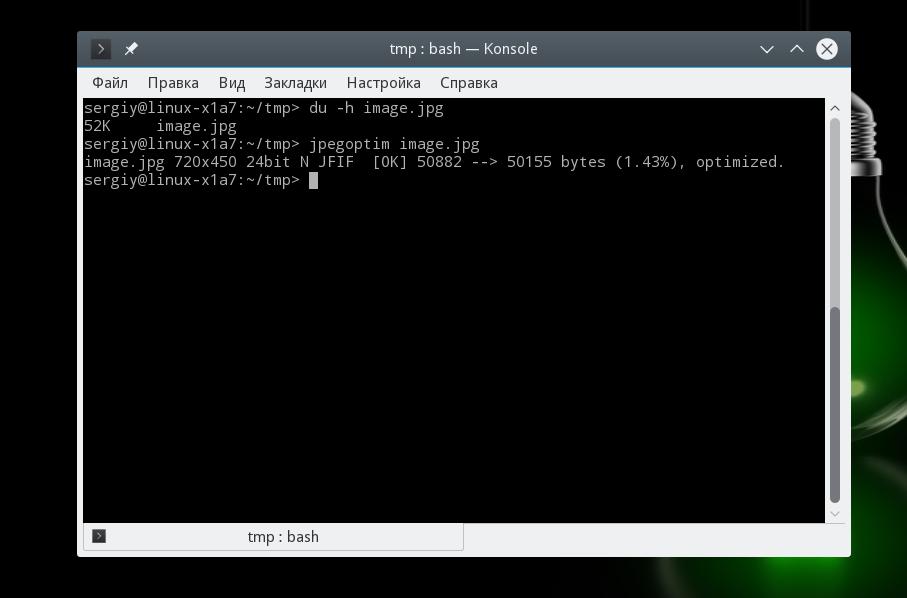
Sonra tekrar boyuta bakın:

Gördüğünüz gibi, jpg sıkıştırması işe yaradı ve görüntüyü herhangi bir grafik programında açtığınızda kalitede herhangi bir farklılık veya bozulma görmeyeceksiniz, kaynak ve bitmiş görüntü aynı olacaktır. Solda optimize edilmiş, sağda orijinal:

İsterseniz görüntüyü belirli bir boyuta sıkıştırabilirsiniz, ancak daha sonra kayıpsız çalışmaz:
jpegoptim --size=250k resim.jpeg
Görüntü sıkıştırılacak, ancak kalite gözle görülür şekilde bozulacak. Çok fazla görüntü varsa, toplu sıkıştırmayı çok basit bir şekilde kullanabilirsiniz, bunun için görüntülerin bulunduğu klasöre gidin ve ardından bir dosya yerine bir maske belirterek sıkıştırma komutunu çalıştırın, örneğin:

Ayrıca aynı anda birden fazla görüntüyü listeleyebilirsiniz:
jpegoptim resim1.jpg resim2.jpg
Hepsi bu, artık jpg görüntülerini Linux'ta nasıl sıkıştıracağınızı biliyorsunuz. Daha sonra png'nin nasıl sıkıştırılacağı hakkında konuşacağız. Ayrıca çok basit.
Linux'ta PNG görüntülerini optimize etme
PNG veya Taşınabilir Ağ Grafikleri, sıkıştırma ve renk oluşturma açısından kusurlu GIF biçiminin yerini almak üzere tasarlanmış bir raster görüntü biçimidir. PNG görüntülerinin boyutu, renk derinliği, örgü, ön sıkıştırma filtresi, kullanılan sıkıştırma algoritması vb. gibi çeşitli faktörlere bağlı olarak büyük ölçüde değişebilir.
OptiPNG, PNG resimlerini optimize etmenize izin veren bir komut satırı yardımcı programıdır. Yani, boyutu sıkıştırın, meta verileri geri yükleyin, bütünlüğü kontrol edin vb. OptiPNG ile, tıpkı Jpeg formatında yaptığımız gibi, kalite kaybı olmadan dosyaları sıkıştırabilirsiniz.
Optping'i yükleme
Ubuntu kullanıyorsanız, program resmi depolardadır ve çok kolay bir şekilde kurabilirsiniz. optipng'yi Debian, Ubuntu ve türevlerine kurmak için şunu yazın:
sudo apt kurulum optipng
Red Hat, CentOS veya Fedora'da her şey tamamen aynı, sadece farklı bir paket yöneticisi:
sudo yum kurulum optipng
sudo dnf kurulum optipng
optipng ile görüntüleri sıkıştırma
Yardımcı program sözdizimi çok basittir. Tıpkı jpegoptim gibi kullanabilirsiniz:
$ optipng seçenekleri dosyaadi.png
Yardımcı program seçeneklerine bakalım:
- -destek olmak- değiştirilen dosyaların kopyalarını kaydedin;
- -dir- dosya yazmak için klasör;
- -Kuvvet- giden dosyanın zorunlu kaydı;
- -dışarı- giden dosyayı belirtilen dosyaya yazın;
- -benzetmek- herhangi bir işlem yapmayın, sadece sonucu gösterin;
- -Ö- sıkıştırma seviyesini 0'dan 7'ye ayarlayın.
Şimdi linux'ta png'yi optimize etmeye çalışalım. Önce dosya boyutuna bakalım:
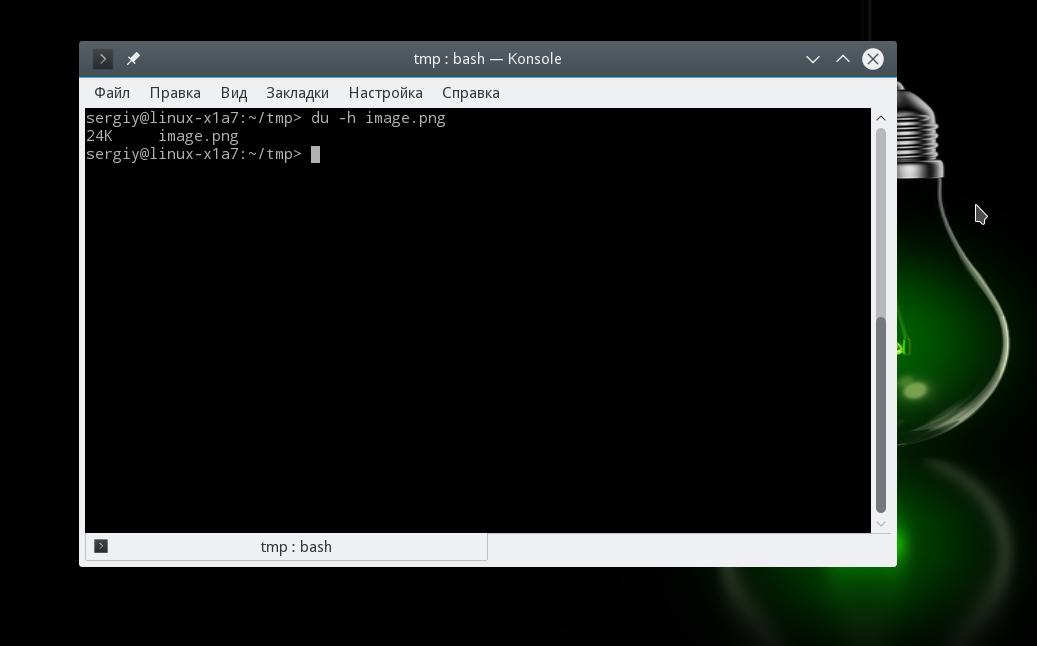
Görüntüleri sıkıştırmak için aşağıdaki komutu kullanın:
optipng image.png

Sonra tekrar boyuta bakıyoruz, bu örnekte farklılıklar görünmüyor, çünkü görüntü çok küçük, ancak daha büyük boyutta önemli olacaklar:
Ayrıca png linux görüntülerinin kayıpsız bir şekilde sıkıştırıldığını da hatırlatırım, bu da tam olarak aynı görüntüyü yalnızca daha küçük boyutta elde edeceğiniz anlamına gelir. Sıkıştırma seviyesini de belirleyebilirsiniz, görüntünün kalitesini etkilemez, ancak programın çalışma süresi doğrudan buna bağlıdır. Değer 0 ile 7 arasında olabilir ve ne kadar fazla olursa, sıkıştırma o kadar güçlü ve işleme o kadar uzun sürer:
optipng -o 7 impge.png
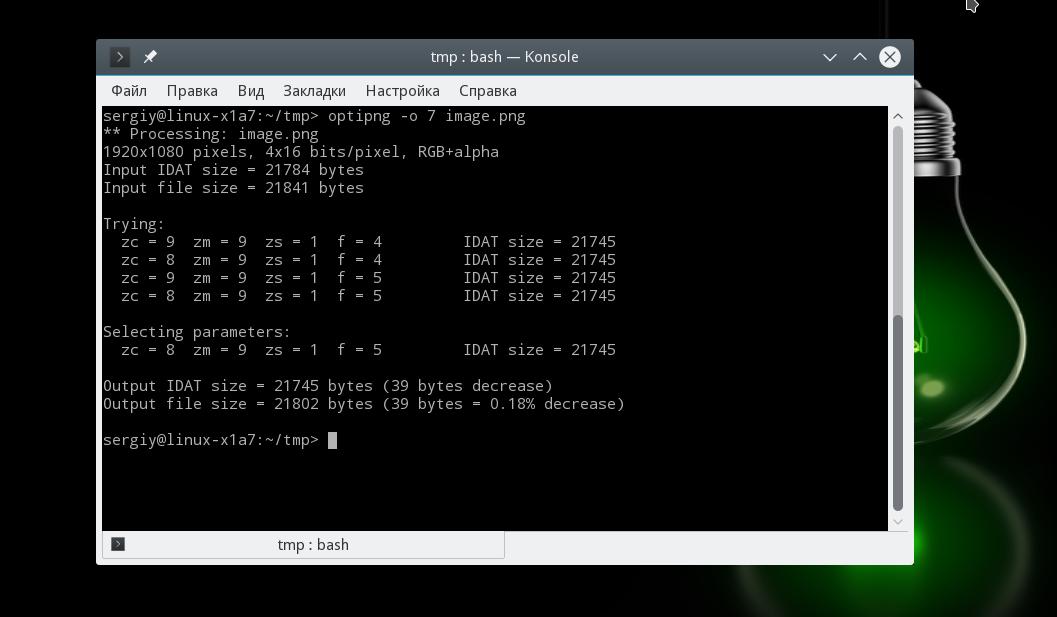
Görüntülerin toplu işlenmesi için jpeg ile çalışma prensibini kullanabilirsiniz:
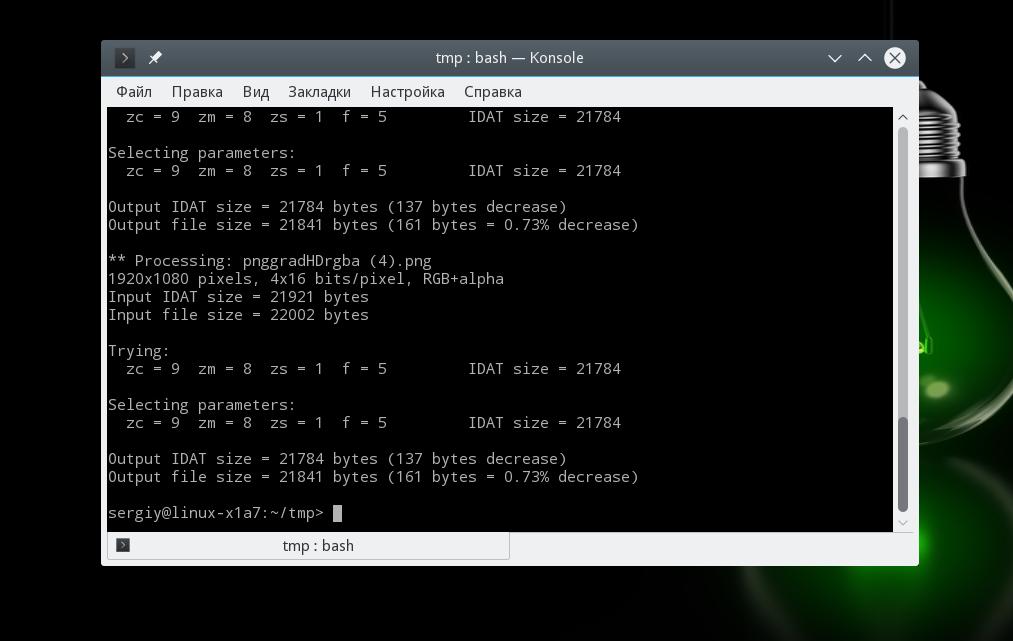
Çoğu durumda, web tasarımcıları, fotoğrafçılar ve resimlerle çalışan herkes ortak .png biçimini kullanır. Jpg daha az popüler değil, çünkü birçok kamera bu formatta çekim yapıyor.
Ayrıca, herhangi bir grafik düzenleyici tarafından desteklenirler ve png sıkıştırması kayıpsızdır.
En ilginç şey, bu formatta, görüntülerin bireysel varyantlarının kısmen şeffaf olabilmesidir. Ve bu sadece harika bir avantaj.
Formatın bir başka karakteristik özelliği de çıktı dosyasının oldukça büyük olmasıdır. Ve bu zaten bazı kullanıcılar için bir sorun. Özellikle bir siteden bir png dosyası indirmeniz veya tersine e-posta ile göndermeniz gerekiyorsa. Zamanımızda bile herkesin sınırsız interneti ve 100 Mbps hızı yok. Örneğin, mobil trafik genellikle ücretlendirilir. Ve telefonunuza bir resim indirmeniz gerektiğinde, kelimenin tam anlamıyla her kilobaytı saymaya başlarsınız.
Bu yazıda, görsel kalite kaybı olmadan hacimli görüntülerin nasıl sıkıştırılacağına bakacağız. Ayrıca png formatında 450 Kb'lik bir banner'ı 3,5 kat sıkıştırabilen bir programdan bahsedeceğiz.
PNG programının özellikleri
Direk konuya girelim. TinyPNG uygulamasının nasıl doğru bir şekilde kullanılacağına dair kısa bir rehber hazırladık. Bu arada, insanlar ona genellikle sadece Panda derler. Sırf programın ana sitesinde https://tinypng.com/ bambu çiğneyen bir panda gösteriliyor.
Peki TinyPNG programı hangi amaçlarla kullanılıyor? Web sayfalarının yüklenmesini hızlandırmak için resimlerin boyutunu küçültmek için kullanılır. Optimizasyon belirli bir algoritmaya göre gerçekleştirilir - gereksiz veriler kaldırılır, renk sayısı azaltılır. Bununla birlikte, insan gözünün farkı neredeyse algılanamaz.
Kalite kaybı olmadan bir PNG görüntüsü nasıl azaltılır?
TinyPNG programını kullanarak görüntülerin boyutunu önemli ölçüde azaltabilirsiniz ve bunlarla birlikte web sayfaları çok daha hızlı yüklenmeye başlayacaktır. Başlayalım!
- Hizmetin resmi web sitesini açın: https://tinypng.com/
- Tinypng bir tarayıcı sekmesine yüklendiğinde, bir seçeneğiniz olacaktır. Sürükle ve Bırak seçeneğini kullanarak, dosyayı fare ile doğrudan gezginden veya Total Commander programından vuruşlarla vurgulanan alana sürükleyebilirsiniz. Ayrıca üzerine tıklamanız yeterli.
- Dosyalar yüklendikten sonra TinyPNG çalışmaya başlar. İşlem ekranda görüntülenir ve tamamlandıktan sonra Panda'nın dosyayı hem yüzde hem de boyut olarak ne kadar iyi sıkıştırabildiğini öğrenebilirsiniz.
450 Kb boyutunda küçük bir "deneysel" banner üzerinde bir deney yaptık. Sıkıştırma yapıldıktan sonra boyutu 130 KB'ye, yani %72'ye düştü.
Tinypng programı aynı anda birden fazla dosyayı sıkıştırabilir. Bunu yapmak için onları indirmeniz ve sıkıştırmadan sonra Tümünü İndir düğmesini tıklamanız gerekir. Tüm resimler tek bir arşive yüklenecektir. Dilerseniz resimleri Dropbox'a veya başka bir bulut hizmetine kaydedebilirsiniz.
Bu nedenle, düzenli olarak png ve jpg dosyalarıyla uğraşmak zorunda kalırsanız, Panda hizmeti görüntü optimizasyonunda çok yardımcı olacaktır. Bu arada, bu hizmet aynı Photoshop, WordPress ve Magento 2 için eklentiler de sunuyor.


Kraken hizmetinin özellikleri
Fotoğrafları ve resimleri optimize etmek için başka bir yararlı çevrimiçi hizmet. Normal jpg dosyalarının yanı sıra statik, hareketli GIF'leri, alfa kanallı PNG'leri sıkıştırmanıza izin verir. Tüm tarayıcılarda çalışmayı destekler, eklentiler Firefox, Chrome mevcuttur.
- Sürükle ve Bırak seçeneği ile.
- Yükleyici (yükleyici) kullanma.
- Referansla.
Kullanıcı 2 optimizasyon seçeneği seçebilir: sıkıştırma yok, düşük kayıplı sıkıştırma. 1. durumda, kalite pratikte değişmez, ancak boyut aynı kalır. İkinci durumda, kazanç sadece çarpıcıdır.

Optimizilla Özellikleri
http://optimizilla.com sitesindeki "Optimizilla" hizmetini kullanarak resimler nasıl sıkıştırılır?
Günümüzün en iyi sıkıştırma algoritmalarının bir kombinasyonunu kullandığını unutmayın. Aynı zamanda, boyutlar mümkün olan minimum seviyeye indirilir.
- Tek seferde en fazla 20 resim yükleyin. Bunu yapmak için "İndir" düğmesini tıklamanız yeterlidir.
- Kaliteyi kontrol etmek için resimlere tıklayın.
- En iyi sıkıştırma seçeneğini seçmek için kaydırıcıyı ve bilgisayar faresini kullanın.
- Halihazırda işlenmiş dosyaları tek tek veya hepsini bir ZIP arşivinde indirebilirsiniz.

IMGonline sıkıştırma hizmeti nasıl çalışır?
https://www.imgonline.com.ua/compress-image.php adresinde bulunan başka bir ultra yararlı kaynak PC'nizdeki veya telefonunuzdaki fotoğraf sayısını (1'den 100'e kadar) belirtin ve Tamam'a tıklayın. Kalite yüzdesi ne kadar yüksek olursa, fotoğraf o kadar büyük olur. Tersine, daha düşük kalitede (%50'den %75'e), sonuç küçültülmüş bir görüntü boyutu olacaktır. Bu durumda, orijinal fotoğraf değişmeden kalır ve size başka bir işlenmiş görüntü sağlanır.
Böylece, yukarıda listelenen hizmetleri kullanarak, siteyi optimize ederek çizimleri, resimleri çeşitli formatlarda sıkıştırabilirsiniz.
Kaynağın çalışması indirilen dosyaların sayısına ve hacmine bağlıdır, bu nedenle fotoğraf sıkıştırma web sitesi yükleme süresini azaltmanın bir yoludur. Veritabanı bağlantı hataları veya diğer etki alanlarından bilgi alma dışında, medya içeriği bir web sayfasının oluşturulması için gereken zamanın çoğunu alır.
Çalışmayı hızlandırmak için HTTP isteklerini, yeniden yönlendirmeleri, komut dosyalarını, stilleri mümkün olduğunca sıkıştırmak, döngü sayısını azaltmak vb. Bu yönde çalışmak sonuç verecektir ancak en basit ve en etkili yöntem resimleri ve fotoğrafları sıkıştırmaktır, bu yüzden önemli bir kalite kaybı olmadan resimlerin ağırlığını azaltabilecek en iyi programlara bakalım.
Sezyum fotoğraf sıkıştırma yazılımı
Sezyum, kullanımı oldukça kolay olan harika bir görüntü küçültme aracıdır (özel beceriler gerektirmez). Aynı zamanda program açık kaynak kodlu olduğu için yeterli bilgiye sahip olan herkes kendi ayarlamalarını yapabilir. Bir kişi iyi bir işleme algoritması oluşturursa, işlev zaten programın yayınlanmasına dahil edilecektir. Kodun kullanılabilirliği göz önüne alındığında, program çok hızlı bir şekilde gelişiyor.
Uygulama 3 formatla çalışmanıza izin verir - PNG, JPG, BMP. Sınırlı seçime rağmen, tüm görüntülerin %95'i bu biçimlerdedir. Görüntüler farklı bir biçimdeyse, her zaman standart JPG veya PNG'ye dönüştürülebilirler.
Çalışmadaki önemli bir sınırlama, yardımcı programın PNG ile yalnızca 24 bit biçiminde çalışmasıdır.
Programı kullanmak için talimatları uygulamanız yeterlidir:
- Uygulamayı indirin;
- Sıkıştırmayı planladığınız resimleri en geniş alana sürükleyin;

- "Sıkıştırma Seçenekleri" bölümünde, öncelik orijinal görüntünün kalitesi ise, kaydırıcıyı "Kalite" konumuna getirmeniz gerekir;
- “Çıktı Klasörü” alanı, işlendikten sonra görüntüleri yüklemek için bir yol ile doldurulmalıdır;
- "Sıkıştır!" düğmesine basarak prosedürü başlatabilirsiniz;

- Aşağıdaki ölçek eylemin ilerleyişini göstermektedir;
- Sonunda, işlenmiş fotoğrafı açabilirsiniz.
FILEminimizer Pictures 3.0 fotoğraf sıkıştırma yazılımı
Uygulama, sorunun radikal bir vizyonu ile ayırt edilir. Sıkıştırma işlemi sırasında çoğu program kaliteyi, boyutu, formatı vb. korumaya çalışır. FILEminimizer Pictures varsayılan ayarlarda formatı, boyutu, kodlamayı değiştirebilir ve meta verileri ortadan kaldırabilir. Programın davranışı her bakımdan değiştirilemese de, ayarlarda daha yumuşak bir mod ayarlayabilirsiniz.
Çalışma prensibi oldukça standarttır ve minimum sayıda eylem gerektirir. Aşağıdakileri yapmanız gerekir:
- Orijinal görüntüyü veya birkaçını belirtin;

- İşlenen kopyaların yerleştirileceği klasörü seçin;
- Alttan, 3 konumun bulunduğu “Sıkıştırma Ayarı”nı yapılandırın: Düşük / Yazdır - en düşük kalite, Standart - ortalama kalite ve boyut kombinasyonu, Web / E-posta - minimum kalite kaybıyla sıkıştırma;

- Gerekirse programın davranışını özelleştirin;
- "Dosyaları Optimize Et" seçeneğine tıklayarak algoritmayı çalıştırın.
Sıkıştırma sonuçlarına gelince, resimlerin kalitesine ve formata bağlı olarak boyutta küçülmenin bulunduğu bir test yapıldı: PNG - %26,8 (tipik sonuç), GIF - %16.5 (iyi sonuç), web için JPG kaynaklar - %39.3 (incelenen tüm programlar arasında en iyi sonuç). Her durumda, kalite kaybı görsel olarak fark edilir.
FastStone Resim Görüntüleyici
Fotoğrafları postayla göndermek için sıkıştırmanın çeşitli yolları, FastStone Image Viewer ile neredeyse hiç karşılaştırılamaz. Programın kapalı bir kodu vardır, ancak profesyonelce geliştirilmiştir. Uygulama oldukça işlevseldir ve görüntüleri çeşitli şekillerde işleyebilir ve sıkıştırma tüm işlevlerin yalnızca bir parçasıdır. Uygulama çoğunlukla standart resim görüntüleyiciye alternatif olarak kullanılır.
Uygulamanın önemli bir avantajı, fotoğrafın genişliğini ve yüksekliğini değiştirmenize izin vermesidir. İnternet ve posta için işlev çok önemlidir, çünkü tüm hizmetler birçok formatta çalışmaz. Program ayrıca, postadaki alanı tıkamamak için görüntüleri arşivlemenize de olanak tanır.
Gelelim programın nasıl kullanılacağına:
- Uygulamayı https://www.faststone.org/ web sitesinden indirin;
- Kurulumdan sonra, soldaki navigasyonu kullanarak resimlerin yolunu belirtmeniz gerekir. Çok sayıda bunlarla çalışırken, görüntülerin içe aktarılmasını kolaylaştırmak için ayrı bir klasör oluşturmanız önerilir;

- "Dosya" düğmesine tıklayın;
- "E-posta"yı seçin;
- Açılan menüde "Boyut Seçimi" ni yapılandırmanız gerekir - açılır listeden uygun boyutu seçin. Yardımcı işlevler arasında "Çerçeve ekle", "Yeniden adlandır" seçebilirsiniz - ad biçimi belirtilir. Yerden veya trafikten tasarruf etmeniz gerekiyorsa, "Arşiv için paketle"yi tıklamanız gerekir;
- "E-posta ile Gönder" butonuna tıklayınız, eğer bu resimler bilgisayarda da gerekli ise "Kopyala" butonuna tıklayınız.
GörüntüKompresör
Şimdi bir fotoğrafı kaliteden ödün vermeden, daha doğrusu göze en az ve fark edilmeyen bir kayıpla sıkıştırmanın bir yoluna bakalım. ImageCompressor programı oldukça güçlüdür ancak işlevsel değildir. Yalnızca bir işleve ihtiyacımız olduğu göz önüne alındığında, yardımcı program oldukça uygundur. İnsan gözü kalitedeki düşüşü algılamaz.
Programı kullanmak için ihtiyacınız olan:
- Yardımcı programı indirin ve yükleyin;
- Görüntüleri içe aktarın, Explorer'ı açmak için üç nokta tuşuna tıklamanız gerekir;

- Kalite azaltma ve ağırlık azaltma oranını ayarlayan "Kalite"nin yanında bir kaydırıcı vardır;
- Orijinal boyutta bir resim elde etmek için veya tam tersi şekilde küçültmek için "Boyut olarak %" öğesini seçmeniz gerekir, tam boyut modu için 100'ü ayarlamanız gerekir;
- Bir format seçmek için, istenen JPEG veya PNG formatının yanındaki radyo noktasını vurgulayarak “Farklı kaydet” öğesini işaretleyin;

- Biçim seçiminin hemen altındaki satırın yakınında, resimlerin kaydedileceği klasörün yolunu belirtmeniz gerekir;
- Ayarlar yapıldıktan sonra, "Tümünü Sıkıştır" seçeneğine tıklamanız gerekir.
Dosya Optimize Edici
Web sayfalarının yüklenmesini hızlandırmak için en iyi program. Buradaki her şey mümkün olduğunca sezgisel olarak yapılır. Kullanıcıdan yalnızca birkaç işlem gerekir, gerisini FileOptimizer halleder.
- Programı indirin ve çalıştırın;

- "Dosya ekle ..." üzerine tıklayın ve Explorer penceresinde sıkıştırma için gerekli dosyaları seçin;
- "Tüm dosyaları optimize et"e tıklayın ve işlemin bitmesini bekleyin, işlemi "Durum" sütunundan takip edebilirsiniz.
Program ayrıca bazı ayarlar içerir, eğer bunlara dalmak istemiyorsanız, yukarıda açıklanan talimatları kullanabilirsiniz. Seçenekleri "Seçenekler ..." öğesinde görüntüleyebilirsiniz.
Sıkıştırma, JPEG formatı işlenirken mümkün olduğunca çabuk gerçekleştirilir ve yardımcı programın PNG'yi işlemesi daha uzun sürer. Program görüntü kalitesini bozmaz, ancak sıkıştırma, küçük bir boyut farkıyla gerçekleşir.
Görüntü sıkıştırma, site sayfalarını yükleme sürecini önemli ölçüde hızlandırmanıza, barındırmada kullanılan alan miktarını azaltmanıza ve genel olarak kaynağı optimize etmenize olanak tanır.
“En iyi fotoğraf sıkıştırma programlarına genel bakış” konusunda herhangi bir sorunuz varsa, bunları yorumda sorabilirsiniz.
if(function_exists("the_ratings")) ( the_ratings(); ) ?>











Altın Numaralar Güzel bir telefon numarası nasıl satılır
Kripto para madenciliği: basit kelimelerle nedir
En iyi dizüstü bilgisayar işletim sistemi: Eksiksiz inceleme
Sınıf arkadaşlarından müzik indirmek için programlar Sosyal ağ sınıf arkadaşlarından üzücü bir şarkı indirin
Yandex tarayıcısının mobil versiyonu